iPad Pil Sağlığını Kontrol Etmenin Basit Yolları
iPad'inizin Pil Sağlığı ayarlarında 'Normal' ifadesini görmelisiniz. İşte nasıl kontrol edeceğiniz
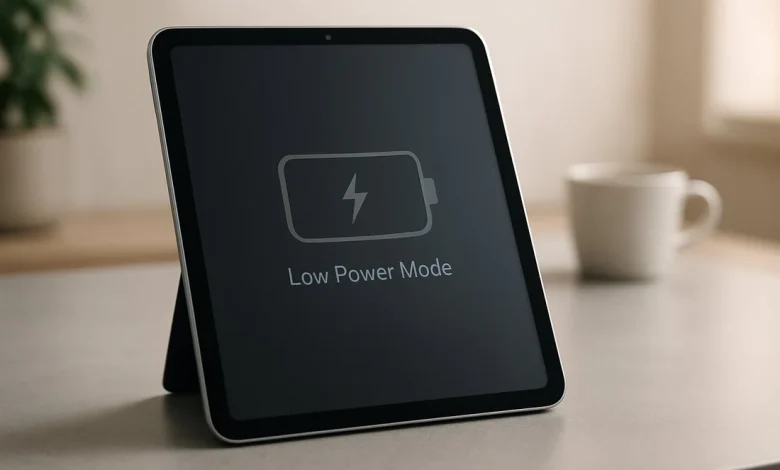
iPad’iniz, ilk günkü gibi uzun saatler boyunca size eşlik etmiyor mu? Şarjı eskisinden daha hızlı mı tükeniyor veya beklenmedik anlarda kapanıyor mu? Bu sorunların temelinde genellikle zamanla performansını yitiren batarya yatar. Birçok kullanıcı, cihazlarının yavaşladığını veya şarjının yetmediğini fark ettiğinde sorunun yazılımsal olduğunu düşünse de, asıl sebep çoğu zaman kimyasal olarak yaşlanan lityum-iyon pildir. iPad pil sağlığı durumunu düzenli olarak kontrol etmek, cihazınızın performansı hakkında kritik bilgiler sunar ve ne zaman harekete geçmeniz gerektiğini anlamanıza yardımcı olur. Bu kapsamlı rehberde, iPad’inizin batarya durumunu nasıl kontrol edebileceğinizi ve elde ettiğiniz sonuçlara göre hangi adımları atmanız gerektiğini detaylı bir şekilde ele alacağız.
iPad Pil Sağlığı Nedir ve Neden Önemlidir?
iPad pil sağlığı, bataryanızın yeni olduğu zamanki orijinal kapasitesine kıyasla mevcut maksimum kapasitesini yüzde olarak ifade eden bir ölçümdür. Yeni bir iPad’in pil sağlığı %100’dür. Zamanla, her şarj ve deşarj döngüsüyle birlikte bataryanın kimyasal yapısı bozulur ve maksimum enerji tutma kapasitesi azalır. Bu durum, “kimyasal yaşlanma” olarak bilinir ve tüm şarj edilebilir piller için kaçınılmaz bir süreçtir. Pil sağlığının düşmesi, cihazınızın tek şarjla daha kısa süre çalışacağı anlamına gelir. Ayrıca, performansı olumsuz etkileyebilir; çünkü işletim sistemi, ani kapanmaları önlemek için zayıf bir pilden gelen gücü sınırlayabilir. Bu nedenle pil sağlığınızı bilmek, iPad’inizin genel performansı ve kullanım ömrü hakkında öngörüde bulunmanızı sağlar.
Pil Sağlığı ve Pil Ömrü Arasındaki Fark
Kullanıcılar arasında sıkça karıştırılan iki kavram “pil sağlığı” ve “pil ömrü”dür. Bu iki terim birbiriyle ilişkili olsa da aynı anlama gelmez. Pil ömrü, iPad’inizin tam şarjdan sonra ne kadar süre kullanılabildiğini ifade eder ve saat cinsinden ölçülür. Bu süre, kullanım alışkanlıklarınıza, ekran parlaklığınıza ve çalıştırdığınız uygulamalara göre değişkenlik gösterebilir. Pil sağlığı ise bataryanın genel ömrünü ve yıpranma durumunu ifade eden daha uzun vadeli bir ölçümdür. Pil sağlığı %80 olan bir iPad, tam şarj edildiğinde bile, yeni bir pile kıyasla yalnızca %80’lik bir enerji depolayabilir. Bu da doğal olarak günlük pil ömrünün kısalmasına neden olur.
iPad Pil Sağlığını Kontrol Etmek İçin Doğru Zaman Ne Zaman?
iPad‘inizin pil sağlığını düzenli olarak kontrol etmek, olası sorunları erken teşhis etmenize olanak tanır. Genel bir kural olarak, cihazınızı satın aldıktan bir yıl sonra ilk kontrolü yapmanız iyi bir fikirdir. Apple’a göre, bir iPad pili normal koşullar altında 1000 tam şarj döngüsünden sonra orijinal kapasitesinin %80’ini koruyacak şekilde tasarlanmıştır. Eğer iPad’inizin şarjı gözle görülür şekilde daha hızlı bitiyorsa, beklenmedik şekilde kapanıyorsa veya genel performansında bir yavaşlama hissediyorsanız, bu durumlar pil sağlığını kontrol etmeniz için önemli birer işarettir. Özellikle ikinci el bir iPad satın almayı düşünüyorsanız, batarya sağlığını kontrol etmek yapmanız gereken ilk şeylerden biridir.
iPad Pil Sağlığını Kontrol Etmenin Yolları: Adım Adım Kılavuz
iPad’inizin batarya durumunu öğrenmek için başvurabileceğiniz birden fazla yöntem bulunmaktadır. Apple, bazı yeni nesil iPad modellerinde bu bilgiyi doğrudan Ayarlar menüsüne eklemiş olsa da, eski modeller için üçüncü taraf uygulamalardan yardım almak gerekmektedir.
Yöntem 1: Ayarlar Üzerinden Doğrudan Kontrol (Yeni iPad Modelleri İçin)
Apple, kullanıcıların taleplerini dikkate alarak en yeni iPad modellerine tıpkı iPhone’larda olduğu gibi bir pil sağlığı menüsü ekledi. Eğer iPad Pro (M4), iPad Air (M2 ve M3) veya benzeri yeni bir modele sahipseniz, pil sağlığınızı bir bilgisayara ihtiyaç duymadan saniyeler içinde kontrol edebilirsiniz. Bu yöntem en kolay ve en güvenilir olanıdır.
- iPad’inizin ana ekranından Ayarlar uygulamasını açın.
- Sol menüden aşağı kaydırın ve Pil seçeneğine dokunun.
- Açılan ekranda Pil Sağlığı seçeneğini göreceksiniz. Buraya dokunun.
- Bu ekranda “Maksimum Kapasite” yüzdesini, pilin üretim tarihini ve şarj döngüsü sayısını görebilirsiniz. Eğer her şey yolundaysa, ekranın üst kısmında Normal ibaresi yer alacaktır.
Yöntem 2: Mac Kullanıcıları İçin coconutBattery ile Detaylı Analiz
Eğer iPad’inizde Ayarlar menüsünde “Pil Sağlığı” seçeneği yoksa veya daha detaylı bir analiz yapmak istiyorsanız, Mac kullanıcıları için coconutBattery harika bir ücretsiz araçtır. Bu uygulama, bataryanız hakkında teknik veriler sunarak daha derinlemesine bir inceleme yapmanızı sağlar.
- Öncelikle Mac bilgisayarınıza coconutBattery uygulamasını resmi web sitesinden indirin ve kurun.
- Uygulamayı çalıştırdıktan sonra iPad’inizi bir USB kablosuyla Mac’inize bağlayın.
- Uygulama arayüzünde varsayılan olarak Mac’inizin pil bilgileri görünür. Üst sekmelerden iPhone/iPad olanına tıklayarak iPad’inizin bilgilerine geçiş yapın.
- Bu ekranda iki önemli veri göreceksiniz: Tasarım Kapasitesi (Design Capacity) ve Tam Şarj Kapasitesi (Full Charge Capacity). Tasarım Kapasitesi, pilinizin fabrikadan çıktığı andaki mAh cinsinden değeridir. Tam Şarj Kapasitesi ise mevcut durumda ulaşabildiği maksimum kapasitedir. Bu iki değer arasındaki oran, size pil sağlığınızın yüzdesini verir. Bu yüzde %80’in altına düştüğünde, pil değişimi düşünülmelidir.
Yöntem 3: iMazing ile Kapsamlı Raporlama (Windows ve Mac)
iMazing, hem Windows hem de Mac kullanıcıları için mevcut olan ve coconutBattery’den daha da kapsamlı bilgiler sunan güçlü bir cihaz yönetim yazılımıdır. Ücretsiz sürümü, pil sağlığı kontrolü için fazlasıyla yeterlidir.
- iMazing uygulamasını bilgisayarınıza indirin ve kurun.
- Uygulamayı açın ve iPad’inizi USB kablosuyla bilgisayarınıza bağlayın. Cihaza güvenmeniz istenirse, iPad ekranından onay verin.
- iMazing arayüzünün sol panelinden iPad’inizi seçin.
- Sağ tarafta cihazınızla ilgili genel bilgilerin olduğu bir panel açılacaktır. Bu panelin sağ alt köşesinde bulunan küçük pil simgesine tıklayın.
- Açılan küçük pencere, size iPad pil sağlığı hakkında net bir yüzde değeri sunacaktır. Ayrıca bataryanın şarj döngüsü sayısı, sıcaklığı, seri numarası ve mevcut şarj durumu gibi birçok teknik detayı da burada bulabilirsiniz.
Düşük iPad Pil Sağlığı ile Ne Yapılmalı? Çözüm Yolları
Yaptığınız kontroller sonucunda iPad’inizin pil sağlığının %80’in altına düştüğünü veya kritik seviyelerde olduğunu öğrendiyseniz, panik yapmanıza gerek yok. Bu durumda önünüzde değerlendirebileceğiniz iki temel seçenek bulunmaktadır.
Seçenek 1: iPad Pil Değişimi
Eğer iPad’iniz genel olarak iyi durumdaysa, hızlı çalışıyorsa ve mevcut ihtiyaçlarınızı karşılıyorsa, en mantıklı ve ekonomik çözüm pili değiştirmektir. Özellikle cihazınız hala Apple garantisi veya AppleCare+ kapsamındaysa, pil değişimi çok düşük bir maliyetle veya ücretsiz olarak yapılabilir. Garanti kapsamı dışındaysa bile, Apple Yetkili Servis Sağlayıcıları’na başvurarak orijinal bir pille değişim yaptırabilirsiniz. Bu, iPad’inize adeta yeni bir soluk getirecek ve onu birkaç yıl daha sorunsuz bir şekilde kullanmanıza olanak tanıyacaktır. Üçüncü parti servisler daha ucuz bir seçenek sunsa da, kullanılan pillerin kalitesi ve güvenliği konusunda emin olmak için yetkili servisleri tercih etmek her zaman en güvenli yoldur.
Seçenek 2: Yeni Bir iPad’e Yatırım Yapmak
Eğer iPad’iniz birkaç yaşındaysa, pil sağlığının yanı sıra genel performansında da yavaşlamalar başladıysa ve artık yeni yazılım güncellemelerini almıyorsa, pil değişimi için harcayacağınız para uzun vadede mantıklı olmayabilir. Bu durumda, bütçenizi biraz daha artırarak yeni bir iPad modeline geçmek daha akıllıca bir yatırım olacaktır. Yeni bir cihaz, sadece %100 sağlıklı bir pile değil, aynı zamanda daha hızlı bir işlemciye, daha iyi bir ekrana, gelişmiş kameralara ve en son yazılım özelliklerine sahip olmanızı sağlar. Eski cihazınıza 100-150 Dolar civarında bir pil masrafı yapmak yerine, bu bütçeyi yeni bir iPad için peşinat olarak kullanmayı düşünebilirsiniz.
iPad’inizin Enerjisini Koruyun
iPad’inizin performansı ve kullanım süresi, doğrudan bataryasının sağlığına bağlıdır. Bu makalede ele aldığımız gibi, iPad pil sağlığı durumunu kontrol etmek, artık karmaşık bir işlem değildir. Yeni modellerde doğrudan Ayarlar menüsünden, eski modellerde ise coconutBattery veya iMazing gibi ücretsiz ve güvenilir araçlar yardımıyla bu kritik bilgiye kolayca ulaşabilirsiniz. Pil sağlığınızın %80’in altına düşmesi, cihazınızın performansını ve günlük kullanım süresini olumsuz etkilemeye başlayacağının en net göstergesidir. Bu durumda, cihazınızın genel durumuna bağlı olarak pili değiştirmek veya yeni bir modele yatırım yapmak arasında bilinçli bir karar verebilirsiniz. Unutmayın, cihazınızın sağlığını proaktif olarak takip etmek, beklenmedik sorunlarla karşılaşmanızı önler ve dijital yaşamınızın kesintisiz devam etmesini sağlar.

